Atualizado 2024 abril: Pare de receber mensagens de erro e deixe seu sistema mais lento com nossa ferramenta de otimização. Adquira agora em este link
- Baixe e instale a ferramenta de reparo aqui.
- Deixe-o escanear seu computador.
- A ferramenta irá então consertar seu computador.
Deseja alterar o idioma de exibição do seu Chromebook ou adicionar um layout de teclado para entrada em outro idioma? O sistema operacional Chromebooks (Chrome OS) é um sistema operacional multilíngue, portanto, é muito fácil alterar o idioma do sistema ou adicionar layouts de teclado para outros idiomas. Siga estas instruções para adicionar um layout de teclado que permita a entrada em outro idioma (russo, espanhol ou qualquer outro idioma).
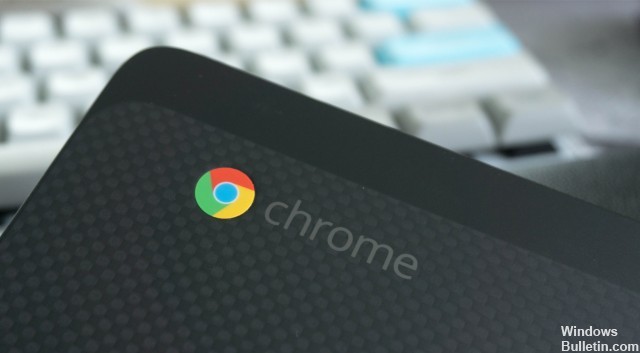
A configuração de idioma do teclado é definido na primeira vez que você faz login no Chromebook. Se você estiver nos Estados Unidos, provavelmente definiu seu idioma para inglês (EUA) e seu teclado para teclado americano. Se você quiser alterar o idioma do teclado, siga estas etapas:
Defina o idioma do teclado
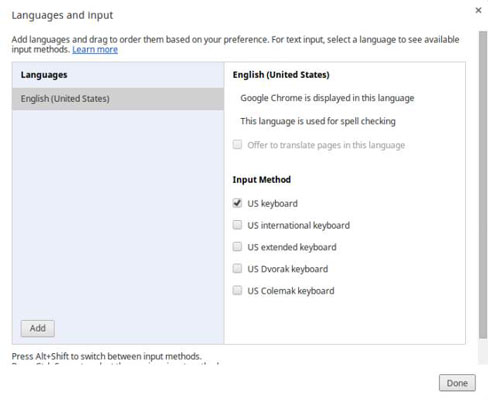
- Selecione a hora no canto inferior direito.
- Selecione Configurações e depois Avançado.
- Opcional: Para adicionar outro idioma do teclado, selecione Idioma e selecione Adicionar idiomas. Selecione seu (s) idioma (s) e, em seguida, selecione Adicionar.
- Na seção “Idiomas e entrada”, selecione “Método de entrada” e depois “Gerenciar métodos de entrada”.
- Marque as caixas ao lado dos idiomas do teclado que você deseja usar.
- Selecione Voltar.
- Selecione o idioma do teclado que deseja usar. On ӎ exibido no teclado atual.
- Opcional: para ver todas as opções de idioma do teclado em sua área de trabalho, marque “Mostrar opções de entrada na prateleira”.
Atualização de abril de 2024:
Agora você pode evitar problemas com o PC usando esta ferramenta, como protegê-lo contra perda de arquivos e malware. Além disso, é uma ótima maneira de otimizar seu computador para obter o máximo desempenho. O programa corrige erros comuns que podem ocorrer em sistemas Windows com facilidade - sem necessidade de horas de solução de problemas quando você tem a solução perfeita ao seu alcance:
- Passo 1: Baixar Ferramenta de Reparo e Otimização de PC (Windows 10, 8, 7, XP e Vista - Certificado Microsoft Gold).
- Passo 2: clique em “Iniciar digitalização”Para localizar os problemas do registro do Windows que podem estar causando problemas no PC.
- Passo 3: clique em “Reparar tudo”Para corrigir todos os problemas.
Alternando entre idiomas do teclado
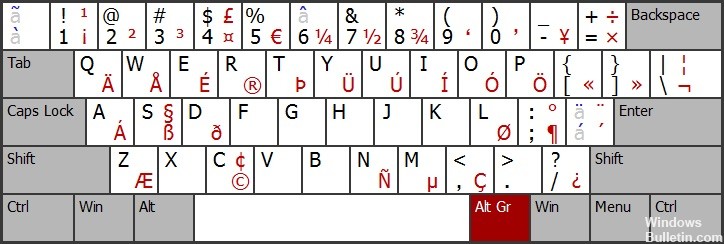
Se vários idiomas do teclado estiverem ativados, você verá o idioma usado ao lado da imagem da sua conta.
Selecione a hora no canto inferior direito.
Selecione o idioma do seu teclado.
Selecione o idioma do teclado desejado.
Nota: Você também pode alterar o idioma pressionando Ctrl + Shift + Space até ver o idioma desejado. Para voltar, pressione Ctrl + Barra de espaço.
Para excluir um idioma
Se você decidir que não precisa mais de um idioma específico, é muito simples. Clique no símbolo de engrenagem novamente para acessar as configurações e selecione Avançado. Role para baixo até “Idiomas e entrada” e selecione Idioma.
Lá você encontrará três pontos verticais no lado direito, clique neles e selecione “Excluir”.
Conclusão
Os Chromebooks não suportam teclados de software de terceiros, assim como o Android. O Google diz que planeja tornar isso possível no futuro. No entanto, desde que o Google não permita o uso de aplicativos de teclado de terceiros no Chrome OS, os layouts de teclado incluídos no Chrome OS são sua única opção.
https://support.google.com/chromebook/answer/1059492?hl=en
Dica do especialista: Esta ferramenta de reparo verifica os repositórios e substitui arquivos corrompidos ou ausentes se nenhum desses métodos funcionar. Funciona bem na maioria dos casos em que o problema é devido à corrupção do sistema. Essa ferramenta também otimizará seu sistema para maximizar o desempenho. Pode ser baixado por Clicando aqui

CCNA, Desenvolvedor da Web, Solucionador de problemas do PC
Eu sou um entusiasta de computador e pratico profissional de TI. Eu tenho anos de experiência atrás de mim em programação de computadores, solução de problemas de hardware e reparo. Eu me especializei em Desenvolvimento Web e Design de Banco de Dados. Eu também tenho uma certificação CCNA para Design de Rede e Solução de Problemas.

